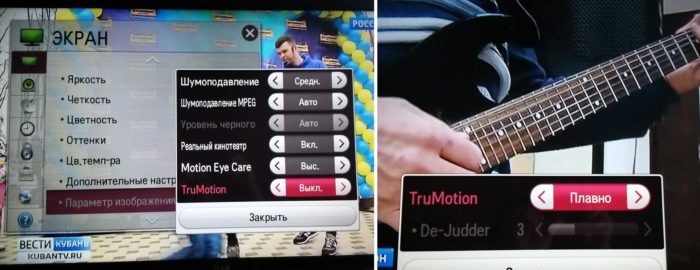Вы купили новый телевизор, произвели первоначальные настройки, которые предлагает мастер установок, и приступили к просмотру впервые. Но первый взгляд на картинку омрачен разочарованием. Изображение почему-то выглядит искусственным и смешным. Комедии и драмы выглядят «слишком реальными» или фильмы отображаются, будто они сняты на старую камеру. Очевидно, перед вами встанет вопрос – что не так с новым 4K телевизором?
Содержание
«Эффект мыльной оперы». Как найти и отключить
Успокоим, это абсолютно не связано с разрешением 4K (это можно встретить и в Full HD моделях), большим динамическим диапазоном или с технологией изготовления панели телевизора. Те проблемы, что вы видите на экране, называются «видео интерполяцией», или «эффектом мыльной оперы». Но самое главное, что это легко исправить и останется только наслаждаться любимыми фильмами и передачами.
«Эффект мыльной оперы» это
При просмотре определенного контента, можно подумать, что эффект мыльной оперы является ошибкой обработки изображения процессором телевизора. Но, как ни странно, это следы обработки специальной функции, которой оснащены практически все современные телевизоры. В зависимости от производителя это может скрываться под различными именами.
Но сама технология, отвечающая за это, известна как «интерполяция видео» (Video Interpolation) или как «сглаживание движения» (Motion Smoothing). Эта функция специально добавлена в большинство современных LCD телевизоров и служит для решения некоторых проблем отображения картинки. Стоит ли исправлять эту ситуацию самостоятельно?
Дело в том, что в отличие от старых телевизоров (ЭЛТ) или плазменных панелей, современные ЖК матрицы имеют проблемы с размытостью изображения. Некоторые матрицы более чувствительны к этому минусу, чем другие. Но когда 4K телевизор должен отображать на экране фрагмент с быстрым движением (спортивное состязание, видеоигры при подключенном компьютере или через консоль) размытие контуров может быть чрезмерным, «затеняя» детали оставшегося изображения.
Чтобы решить эту проблему, производители телевизоров стали применять матрицы с более высокой частотой обновления кадров, перейдя от частоты обновления 60 Гц, используемой в старых телевизорах, к более современным 120-герцовым панелям.

Так как в большинство телевизоров не поставляется с такой частотой кадров, то сглаживание стали улучшать «подделкой» более высоких частот кадров. Просто вставляются «лишние» изображения между фактическими 30 или 60 кадрами в секунду (которые обычно являются самыми распространенным контентом – кабельный провайдер, игровая консоль или стандартная телевизионная антенна).
Эти новые изображения (вставки кадров) создаются в тот момент, когда телевизор анализирует исходное изображение и в цифровой форме «догадывается», какие новые кадры должны быть вставлены. Эту «игру в угадывание кадров» так же используют в некоторых моделях OLED телевизоров.
Итак, функция сглаживания отлично работает при воспроизведении динамичных сцен (спортивные программы и игры) благодаря способу записи или воспроизведения контента. Но на самом деле человеческий глаз привык видеть более низкую частоту кадров во многих телепередачах и обычных фильмах, большинство из которых снимаются с частотой 24p.
Именно из-за этого происходит непривычное восприятие, когда на экране мы видим фильм, снятый со скоростью 48 fps, а не со скоростью 24 fps. Это старые киноленты, которые позже были преобразованы цифровыми камерами или проекторами. Большинство пользователей при просмотре думают, что картина выглядит неестественно и «слишком реально». Вам это знакомо?
Более того, воспроизведение 24 fps контента с интерполяцией кадров до 120 Гц отображает на экране большую путаницу с кадрами, так как добавляется еще больше «мнимых» кадров, которых никогда не существовало в исходнике. В конце концов, для глаза эта функция убирает дрожь между кадрами, которые пользователь «надеется» увидеть. Именно по этой причине человек воспринимает это как раздражающий фактор. Тем не менее, сглаживание необходимо современному 4K телевизору.
Преимущества сглаживания движения
Как мы говорили ранее, сглаживание движения отлично работает при просмотре динамичных сцен, которыми являются спортивные трансляции и подключенные игровые консоли (или компьютер через HDMI). При этом мы получаем более «плавный» вид изображения на экране. Тут стоит отметить, что все это зависит от человека.
Некоторые люди более чувствительны к восприятию «эффекта мыльной оперы». Тогда только одно – займитесь реальным спортом, а не просиживанием перед экраном телевизора. Есть категории людей, которым наоборот нравиться смотреть «мыльные» передачи. Им кажется, что именно так снято кино.
Некоторые, хотя их мало, предпочитают просмотр с включенным сглаживанием. И наконец, есть пользователи, которые по различным причинам просто не замечают этого эффекта. Если наш читатель ресурса UltraHD.su остановился на этой статье и задался вопросом, почему этого никогда не видел (этот так называемый эффект «Soap Opera»), то вы можете быть одним из них — и это нормально.
Если вы не замечаете сглаживание или предпочитаете его, то не стоит оставлять эту функцию включенной. Сглаживание не вредит зрению, если кто обеспокоен этим вопросом. Но с другой стороны, если для вас это невыносимо – отключить!
Многоликость Soap Opera
Как исправить ситуацию «Мыльной Оперы» на экране вашего телевизора. На самом деле и в большинстве случаев все, что от вас потребуется — это отрегулировать всего одну настройку на телевизоре, и эффект «Soap Opera» будет побежден. Сложность заключается в точности определения как называется этот параметр в телевизоре.
Затем потребуется убедиться, что он отключен для всех источников (для различных интерфейсов). Игра слов в названиях параметров (Как «ЭТО» называется? Почему я не могу найти эти настройки? Где эти настройки? И т.д.) Дело в том, что каждый производитель 4K телевизоров применяет свой термин для функции сглаживания.
Так LG называет это «TruMotion», Samsung именует это «Auto Motion Plus», Sony предпочитает «MotionFlow». За исключением нескольких случаев, когда в настройках вашего телевизора есть явное ключевое слово «движение» где-то в названии одного из пунктов в меню. Но есть и исключение, например, производитель Hisense эту функцию обозвал замысловатым «UltraSMR».
Где настройки «Мыльной оперы»
Итак, найти настройку на вашем телевизоре. Этот пункт, часто находится в настройках изображения, но именно то, в каком месте он находится, будет зависеть от производителя. Кроме этого, на некоторых моделях может быть специальная кнопка для включения или выключения этой функции на пульте ДУ.
Однако современная тенденция упрощения телевизионных пультов, это не приветствует, особенно это касается свежих моделей телевизоров. Чтобы найти функцию сглаживания нужно зайти в меню «Настройки» и найти подменю «Настройки изображения». Часто сглаживание движения отображается в самом низу традиционных настроек, например, яркость, контрастность и четкость.
В некоторых случаях искомый пункт находится в отдельном разделе, называемым «Дополнительные параметры изображения» или что-то в этом роде. Некоторые модели телевизоров применяют функцию сглаживания только в определенных режимах отображения, поэтому такие настройки могут находиться в одноименных вариантах «Спорт» или «Яркое изображение».
Но автоматическое включение можно отключить только в настройках режима «Кино» — тогда эффект «мыльной оперы» будет побежден. В общем, это дело «творческое» и требует некоторого усердия от пользователя для получения наилучшего возможного изображения – «найти и обезвредить» придется самостоятельно поковыряться в менюшках.
Стоит отметить и такой момент. Если используется встроенное приложение на Smart TV для воспроизведения стримингового источника, то настройки изображения могут не применяться к потоковому контенту. Примером могут служить приложения Netflix или Hulu. Эту установку нужно попытаться отключить в настройках приложения.
Ведь это своего рода программный проигрыватель, встроенный в телевизор. Иногда встречается «Глобальный» параметр для всех настроек отображения динамичных сцен, тогда это сразу применяется для всех источников.
Итак, все сделано – найден нужный пункт в меню, избавились от «страшного эффекта мыльной оперы», но теперь обнаруживается, что на экране все выглядит немного размытее, чем раньше… Из практики, многие пользователи подтверждают, что для некоторых моделей 4K телевизоров это просто компромисс в отображении картинки на экране.
С ним можно бороться путем включения или выключения искомого пункта меню. На некоторых дорогих и продвинутых телевизорах, можно встретить функции уменьшения размытия, которые располагают плавным сглаживанием движения. Для этого есть диапазонный движок сглаживания.
Его можно регулировать для выбора оптимального эффекта. В итоге, чем больше настроек в телевизоре, тем больше вероятность хорошего уменьшения размытости и дрожания (эффект заикания) без ненужных побочных эффектов для изображения в целом.
Отключаем размытие в меню ТВ
Все это теория, а как на практике? С точки зрения производителя, телевизор предназначен для того, чтобы произвести впечатление и быть проданным в магазине. Но после покупки он попадает к вам домой, где редко бывает огромное количество люминесцентных ламп на потолке.
Также рядом не будет стоять пять или более других телевизоров для визуального сравнения. После покупки для некоторых может показаться сложной задача настройки параметров изображения. Как мы помним, функция сглаживания движения по умолчанию почти всегда включена в телевизорах всех производителей.
В зависимости от марки телевизора, пытаемся найти опцию сглаживания:
Bang & Olufsen «TruMotion» (уменьшение) или только в сервисном меню.
LG «TruMotion» Фото -> HDMI Ultra HD Deep Color.
Loewe «Digital Motion / Movie Mode».
Panasonic «Intelligent Frame Creation» Настройка -> HDMI HDR.
Philips «Digital/Perfect Natural Motion».
Samsung «(Auto) Motion Plus» Общие -> Диспетчер внешних устройств -> HDMI UHD Color.
Sharp «Fine Motion / AquoMotion».
Sony «MotionFlow» Настройка -> Формат сигнала HDMI -> Улучшенный HDMI.
TCL «Action smoothing».
Toshiba «ClearScan / MEMC».
Vizio «Smooth Motion Effect» входы -> HDMI субсэмплинг (Subsampling).
На что еще следует обратить внимание — некоторые системы интерполяции состоят из двух компонентов, которые зачастую могут регулироваться индивидуально. Как правило, интерполяцию движения для контента со скоростью 24 fps (фильмы и большинство сериалов), рекомендуется отключить. Иной вариант часто регулирует уменьшение размытости изображения для контента 50 и 60 Гц (предпочтение для спортивных программ).
Итог
Почему производители телевизоров применяют эту функцию? Большинство компаний считают своей задачей «улучшить» контент и не ждать, пока создатели контента будут использовать аппаратуру более высокого качества благодаря новым технологиям.
https://ultrahd.su/video/otklyuchit-effekt-mylnoj-opery.html»Эффект мыльной оперы». Как найти и отключить2018-12-18T23:51:38+00:00 VoVВидеовидеоВы купили новый телевизор, произвели первоначальные настройки, которые предлагает мастер установок, и приступили к просмотру впервые. Но первый взгляд на картинку омрачен разочарованием. Изображение почему-то выглядит искусственным и смешным. Комедии и драмы выглядят «слишком реальными» или фильмы отображаются, будто они сняты на старую камеру. Очевидно, перед вами встанет вопрос…VoVVoV vov.ultrahd.su@mail.ruAuthorUltraHD
152
●
Режим «Фильм»
Попроб.
Оптимизация качества изображения для фильмов. Выбирайте данный режим для просмотра
фильмов.
«
Данная функция доступна только при просмотре телевизора или если сигнал передается через разъем AV,
компонентный разъем (480i, 1080i) или разъем HDMI (1080i).
●
Motion Plus
Попроб.
«
Наличие зависит от конкретной модели и региона.
Устранение размытости и дрожания при воспроизведении динамичных сцен. При выборе параметра
Пользов-кий
можно вручную настроить Снижение размытия и Снижение дрож., а также настроить
Четкое изображ. LED
для более четкого изображения.
«
На информационном экране телевизора отображается разрешение и частота входящего сигнала (60 Гц), а
не частота изображения, генерируемого телевизором с помощью функции
Motion Plus
.
«
Если на экране возникают помехи, установите для параметра
Motion Plus
значение
Выкл.
. Если для
Motion
Plus
выбрано
Пользов-кий
, вы сможете настроить
Снижение размытия
,
Снижение дрож.
,
Четкое изображ.
LED
и
Сброс
вручную.
«
Если для
Четкое изображ. LED
выбрано значение
Вкл.
при сигнале 60 Гц, экран может мерцать.
Снижение размытия
: настройка снижения размытия для источника видеосигнала.
Снижение дрож.
: настройка снижения дрожания при воспроизведении фильмов с источника
видеосигнала.
Четкое изображ. LED
: устранение эффекта торможения в динамичных сценах с большим количеством
движений для получения четкого изображения.
Сброс
: восстановление заводских настроек.
«
Если включить функцию Motion Plus и перейти к экрану INFO, на экране INFO. отобразится разрешение и
частота входящего видеосигнала (60 Гц). Эта частота не совпадает с частотой изображения, передаваемого
телевизором при включенной функции Motion Plus.